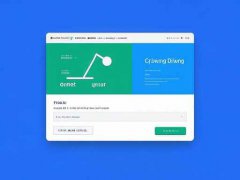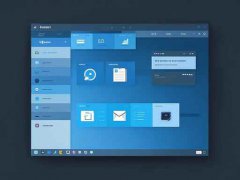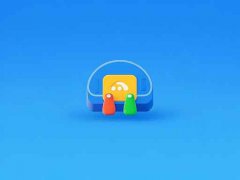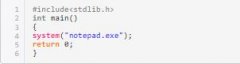电脑中的USB接口是连接外部设备的重要通道,因而其故障会影响到各类设备的使用。USB端口失效的问题还是相当常见,尤其是在高频使用的情况下,例如连接鼠标、键盘、移动硬盘等。以下是一些USB接口故障的排查与修复方法,帮助用户有效解决问题。

当USB接口失效时,检查物理连接是很有必要的。确保USB设备插入时没有任何松动或接触不良的情况。可尝试将同一设备连接到其他USB端口,或者用其他设备连接到失效的USB端口,观察是否有反应。这种简单的测试能迅速帮助用户判断问题出在设备还是接口上。
接下来,如果以上步骤未能解决问题,建议查看计算机的设备管理器。在Windows操作系统中,可以通过右键点击我的电脑 -> 管理 -> 设备管理器,找到通用串行总线控制器选项。查看这里的USB设备是否有黄色感叹号提示。如果有,可以考虑卸载该设备的驱动程序,然后重启计算机,系统会自动重新安装USB设备驱动。
有时候,USB接口失效可能是系统设置问题。进入控制面板,选择电源选项,并查看USB选择性暂停设置。在部分情况下,USB选择性暂停功能可能会在节能模式下关闭某些端口。将其禁用后,重新启动计算机,可以有效解决USB端口无响应的情况。
若以上措施仍未奏效,考虑检查电脑的硬件。打开机箱,查看USB接口的焊接点是否有松动或断裂的现象。如果发现接触不良或物理损坏,可以尝试重新焊接或者更换USB接口模块。这一过程需要一定的电子维修知识,非专业人士建议寻求专业服务。
市场上也有很多实用的USB扩展卡,例如PCIe形式的USB扩展卡,容易安装且能提供额外的USB端口。这是一种有效且简单的解决方案,可以为用户提供稳定的连接,避免频繁维修的麻烦。
在日常使用中,保持USB端口的清洁非常重要。使用干燥的压缩空气喷雾清理灰尘,能够提高接口的接触性能,延长其使用寿命。这一细节常常被用户忽视却是提升设备稳定性的关键部分。
通过以上的方法,相信绝大多数USB接口故障能够得到解决,但若仍然存在问题,建议寻求专业的技术支持,避免更大的损失。
常见问题解答:
1. USB端口为什么会失效?
- USB端口失效可能由物理损坏、驱动程序问题或系统设置导致。
2. 如何判断USB设备还是接口出问题?
- 可以将USB设备连接到其他端口,或用其他设备连接到失效的端口,以判断故障来源。
3. 如何更新USB驱动程序?
- 在设备管理器中找到相应的USB设备,右键选择更新驱动程序,并按照提示操作。
4. 如果USB端口损坏,该如何修复?
- 若有电子维修经验,可以尝试重新焊接接口,或更换USB模块;否则,建议寻求专业维修服务。
5. 使用USB扩展卡是否会影响设备性能?
- 品质好的USB扩展卡不会影响性能,反而可以提供更稳定的连接。